Kako dokazati besedilo v tujem jeziku v Wordu 2016

V interesu kozmopolitizma vam Word 2016 omogoča delo s tujimi jeziki. Naučite se, kako vnesti in urediti besedilo v tujem jeziku, ter preveriti črkovanje in slovnico.
Ko prvič začnete uporabljati Microsoft Office Excel 2007, želi Excel shraniti datoteke v mapo Moji dokumenti (Windows XP) ali Dokumenti (Windows Vista) pod vašim uporabniškim imenom na vašem trdem disku. Tako je na primer pot imenika privzete mape, kjer Excel 2007 samodejno shrani nove datoteke delovnega zvezka v računalnik z operacijskim sistemom Windows XP.
Uporabniško ime C:Dokumenti in nastavitve Moji dokumenti
Vendar pa je pot imenika privzete mape, kjer Excel 2007 samodejno shrani nove datoteke delovnega zvezka v računalnik z operacijskim sistemom Windows Vista, je
C: Uporabniki uporabljajo dokumente rname
Splošne mape Moji dokumenti ali Dokumenti morda niso tam, kjer želite, da se novi delovni zvezki, ki jih ustvarite, samodejno shranijo.
Če želite spremeniti privzeto lokacijo datoteke v drugo mapo v računalniku, sledite tem korakom:
Kliknite gumb Office in nato gumb Možnosti Excela.
Prikaže se pogovorno okno Excelove možnosti.
Kliknite zavihek Shrani.
V desnem podoknu se prikažejo možnosti Shrani.
Kliknite v besedilno polje Privzeta lokacija datoteke.
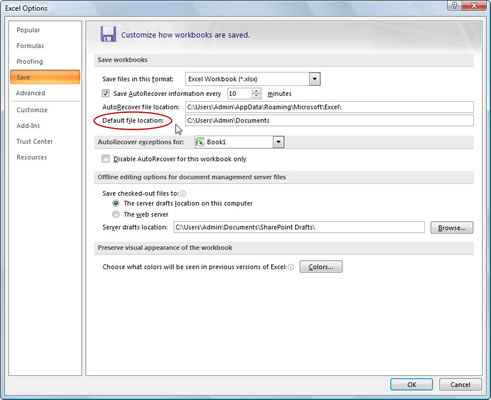
Spremenite privzeto mapo Shrani v pogovornem oknu Možnosti Excela.
Uredite obstoječo pot ali jo zamenjajte s potjo do druge obstoječe mape, v katero želite, da se shranijo vsi prihodnji delovni zvezki.
Kliknite V redu.
Pogovorno okno Excelove možnosti se zapre. Ko naslednjič shranite novo datoteko delovnega zvezka, bo ta shranjena na privzeto lokacijo datoteke, ki ste jo določili – razen če spremenite lokacijo mape v pogovornem oknu Shrani kot.
V interesu kozmopolitizma vam Word 2016 omogoča delo s tujimi jeziki. Naučite se, kako vnesti in urediti besedilo v tujem jeziku, ter preveriti črkovanje in slovnico.
Učinkovito filtriranje in razvrščanje podatkov v vrtilni tabeli Excel 2019 za boljša poročila. Dosežite hitrejše analize z našimi namigi in triki!
Reševalec v Excelu je močno orodje za optimizacijo, ki lahko naleti na težave. Razumevanje sporočil o napakah reševalca vam lahko pomaga rešiti težave in optimizirati vaše matematične modele.
Odkrijte različne <strong>teme PowerPoint 2019</strong> in kako jih lahko uporabite za izboljšanje vaših predstavitev. Izberite najboljšo temo za vaše diapozitive.
Nekateri statistični ukrepi v Excelu so lahko zelo zmedeni, vendar so funkcije hi-kvadrat res praktične. Preberite vse opise funkcij hi-kvadrat za bolje razumevanje statističnih orodij.
V tem članku se naučite, kako dodati <strong>obrobo strani</strong> v Word 2013, vključno z različnimi slogi in tehnikami za izboljšanje videza vaših dokumentov.
Ni vam treba omejiti uporabe urejevalnika besedil na delo z enim samim dokumentom. Učinkovito delajte z več dokumenti v Wordu 2013.
Sodelovanje pri predstavitvi, ustvarjeni v PowerPointu 2013, je lahko tako preprosto kot dodajanje komentarjev. Odkrijte, kako učinkovito uporabljati komentarje za izboljšanje vaših predstavitev.
Ugotovite, kako prilagoditi nastavitve preverjanja črkovanja in slovnice v Wordu 2016, da izboljšate svoje jezikovne sposobnosti.
PowerPoint 2013 vam ponuja različne načine za izvedbo predstavitve, vključno s tiskanjem izročkov. Izročki so ključnega pomena za izboljšanje vaše predstavitve.




